Laufzeitänderung
Projekt öffnen
Projektanzeige anlegen
Wechseln Sie in den Reiter „Anträge“, und klicken Sie auf [Projektanzeige anlegen].
- Änderungsgrund angeben:
Wählen Sie oben als Änderungsgrund „Laufzeitänderung“ aus. Geben Sie im Kommentarfelddas neue Datum im Format DD.MM.YYYY an.
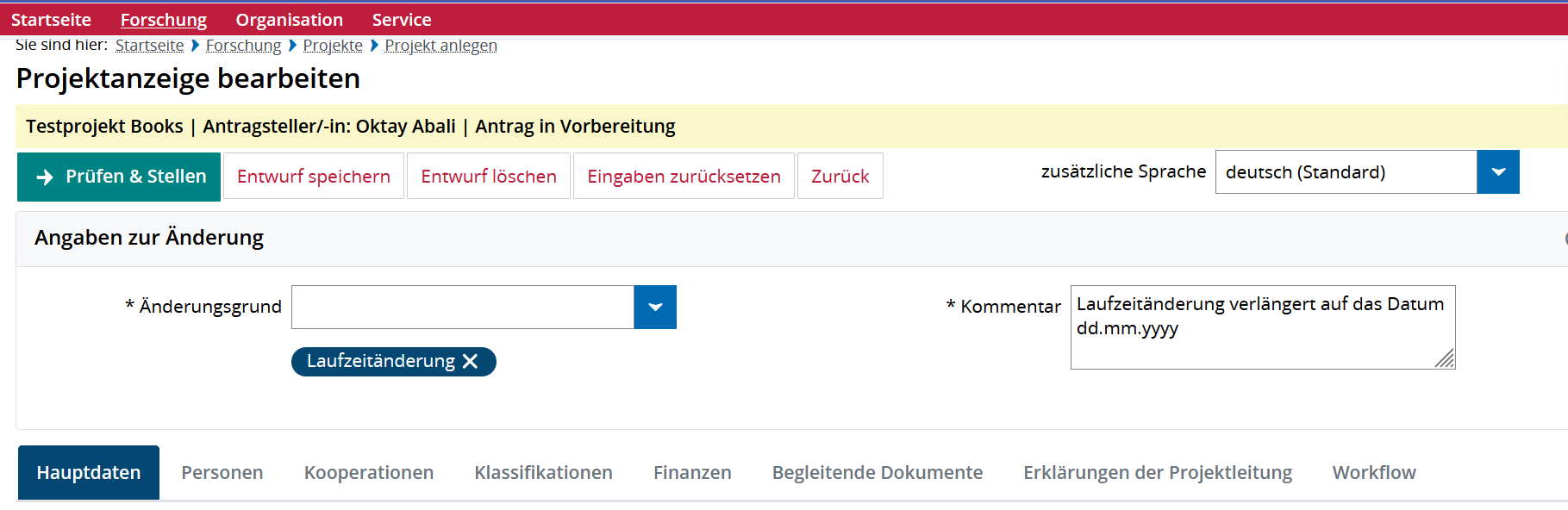
- Neues Datum Eintragen Tragen Sie unter dem Reiter "Hauptdaten" das neue Enddatum im Feld *Projektende ein.
- Projektleitung verlängern
Gehen Sie zum Reiter "Personen". Klicken Sie bei der Projektleitung auf das Stiftsymbol "Aktionen" und passen Sie dort ebenfalls die neue Laufzeit an.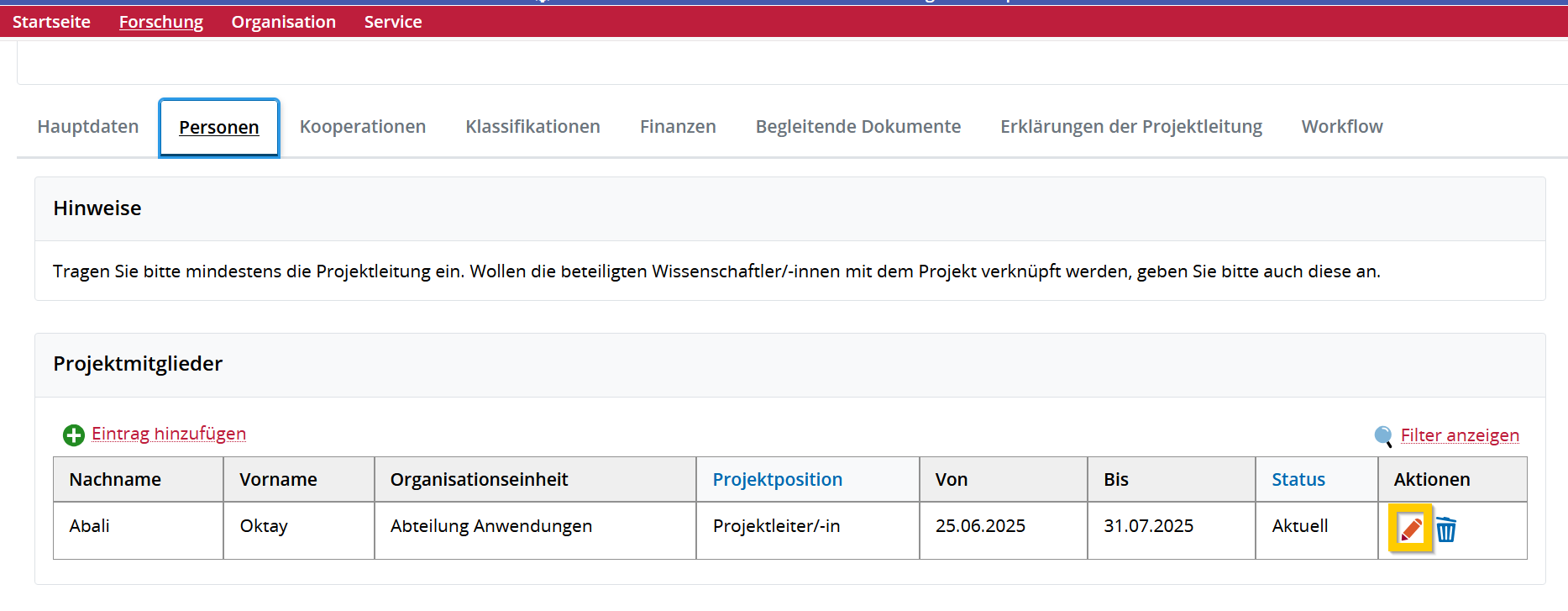
- Neues Finanzierungsende eintragen Tragen Sie im Reiter "Finanzen" ein, auf welche Weise die zusätzliche Projektzeit finanziert wird. Falls lediglich die bestehende Finanzierung verlängert wird, klicken Sie bitte auf den orangenen Stift in der Thinter der vorhandenen Mittelherkunft und tragen Sie in der sich öffnenden Tabelle das neue Enddatum ein.
- Müssen Sie weitere Anpassungen im Projekt vornehmen?
- Füllen Sie die offenen Pflichtfelder aus wie z.B. die Fragen, ob ein In-Sich-Geschäft vorliegt.
- Wenn alle Angaben in der projektanzeige finalisiert wurden, klickt die Projektleitung oben links auf [Prüfen & Stellen]. Es erscheint eine Zusammenfassungsseite. Bestätigen Sie den Vorgang, indem Sie unten links erneut auf [Projektanzeige stellen] klicken.

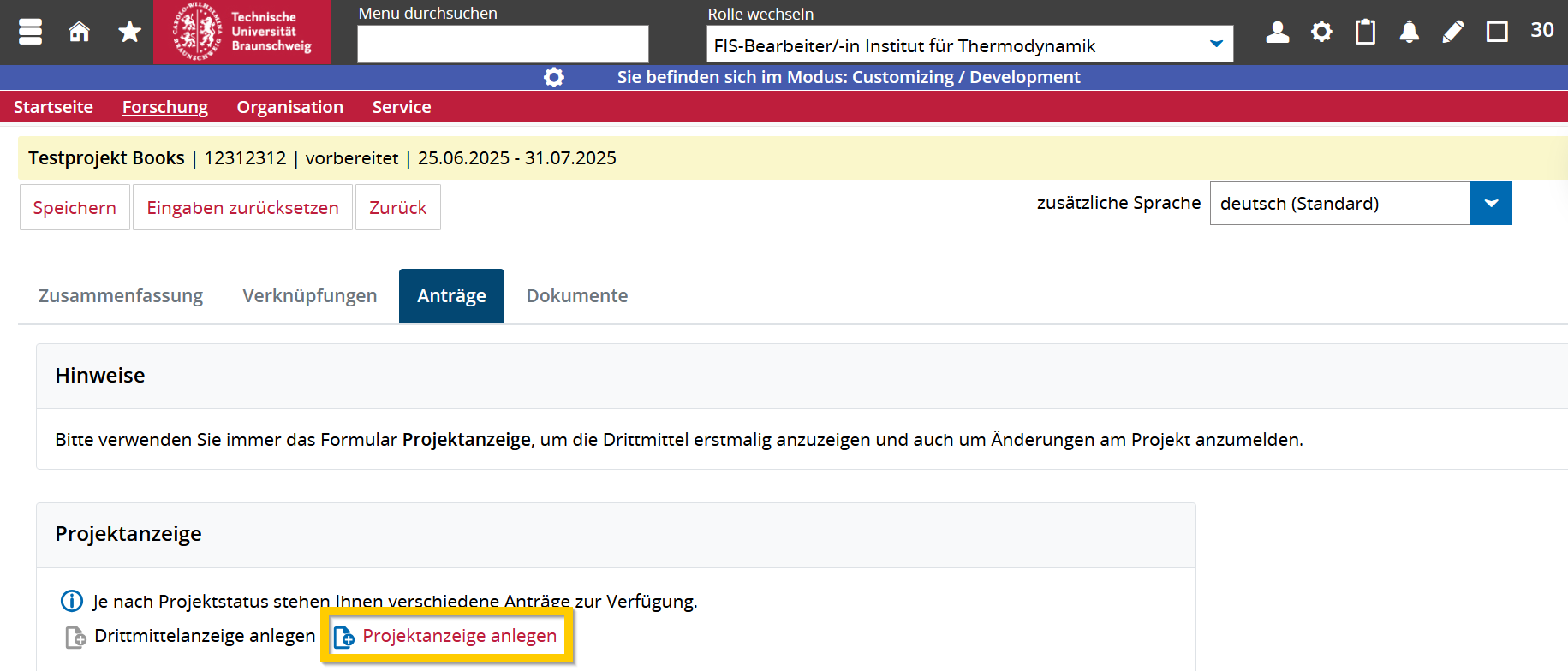
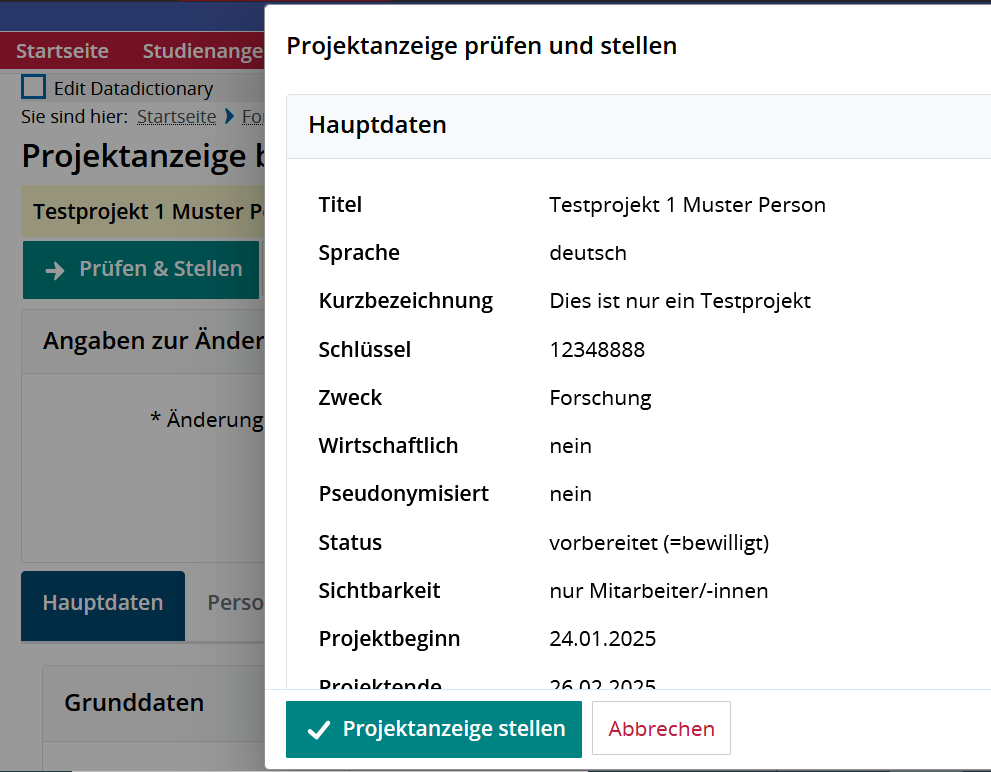
No comments to display
No comments to display